在 qmake 项目中添加库
除了 Qt 库,你还可以在项目中添加其他库。添加过程取决于库的类型和位置:
- 系统库
- 你自己的库
- 第三方库
Qt Creator 一旦项目成功构建并链接到所添加的库,系统将支持代码自动补全和语法高亮显示。
库可以位于当前项目的构建树中,也可以位于另一个构建树中。
要在使用 qmake 构建的项目中添加库,请执行下列操作
- 在项目视图中,右击项目名称打开上下文菜单,选择Add Library 。
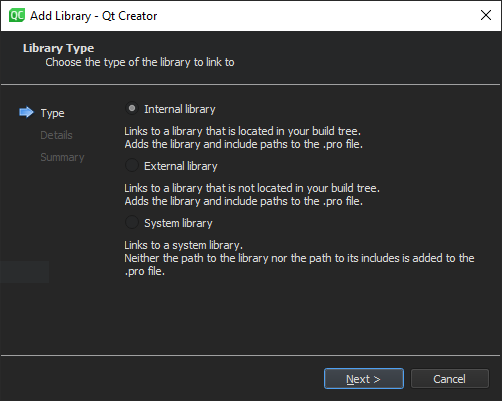
- 为库指定设置。
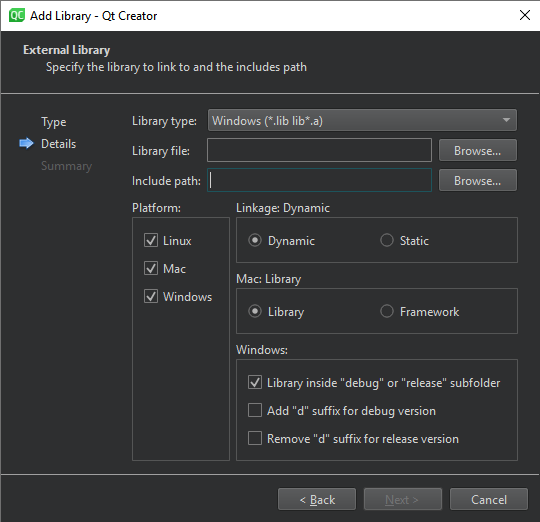
设置取决于库的类型。
库位置
由于系统库通常不会更改,而且通常会在默认情况下找到,因此在添加时无需指定库的路径或其包含的内容。您可以使用pkg-config 在编译过程中查询系统库。
对于您自己的库和第三方库,您需要指定路径。Qt Creator 会尝试猜测外部库的包含路径,但您需要检查并在必要时修改它。Qt Creator 会自动添加内部库的包含路径。
目标平台
为所有库选择应用程序、库或插件的目标平台。
链接
指定库是静态链接还是动态链接。对于静态链接的内部库,Qt Creator 会将依赖关系作为PRE_TARGETDEPSqmake 变量的值添加到项目文件中 (.pro)。
开发平台
根据开发平台的不同,Qt Creator 可能会自动检测某些选项。例如,在 macOS 上,它会自动检测库类型 (Library 或Framework) 并隐藏该选项。但是,如果在 macOS 之外的其他平台上开发,并希望为 macOS 构建项目,则必须指定库类型。
Windows 上的默认惯例是,库的调试版本和发布版本具有相同的名称,但放在不同的子目录中,通常称为debug和release。如果库路径中没有这些文件夹,则无法选择将库放在不同文件夹中的选项。
另外,也可以在调试版本的库名中添加字母d。例如,如果发布版本名为example.lib ,调试版本名为exampled.lib 。您可以指定在调试版本中添加字母 d,而在发布版本中删除字母 d。如果库名以d 结尾,则清除Remove "d" suffix for release version 选项。
有关项目文件设置的更多信息,请参阅《qmake 手册》:声明其他库。
另请参阅 教程:在 qmake 中使用内部库,在项目中添加子项目,在 CMake 项目中添加库,使用项目向导, 和创建项目.
Copyright © The Qt Company Ltd. and other contributors. Documentation contributions included herein are the copyrights of their respective owners. The documentation provided herein is licensed under the terms of the GNU Free Documentation License version 1.3 as published by the Free Software Foundation. Qt and respective logos are trademarks of The Qt Company Ltd in Finland and/or other countries worldwide. All other trademarks are property of their respective owners.

